概述
Lombok简介
Project Lombok is a java library that automatically plugs into your editor and build tools, spicing up your java.Never write another getter or equals method again, with one annotation your class has a fully featured builder, Automate your logging variables, and much more.
大概意思:Lombok是一个Java库,能自动插入编辑器并构建工具,简化Java开发。通过添加注解的方式,不需要为类编写getter或eques方法,同时可以自动化日志变量。
简而言之:Lombok能以简单的注解形式来简化java代码,提高开发人员的开发效率。
Lombok 是一种 Java 实用工具,可用来帮助开发人员消除 Java 的冗长,尤其是对于简单的 Java 对象(POJO)。它通过注释实现这一目的。通过在开发环境中实现 Lombok,开发人员可以节省构建诸如 hashCode() 和 equals() 这样的方法以及以往用来分类各种 accessor 和 mutator 的大量时间。
Lombok安装
下载lombok的安装包:
下载路径:https://projectlombok.org/download

双击下载好的lombak.jar,按照官方说法,下载jar后可双击运行,然后黑窗口闪退,好多人试了都不行,包括我自己。那接下来我们先解决双击无效果,黑窗口闪退这个问题。然后在继续安装lombok.jar
一般这种情况已完成java环境配置,cmd中javaw -jar xxxx.jar运行是成功的,但直接双击jar文件却打不开。
解决方法:
win+R 运行 regedit 进入注册表
进入如下路径:

点击command->点击’默认’->右键’修改’->修改内容如图(jre路径可不同)加上 -jar "%1" %*
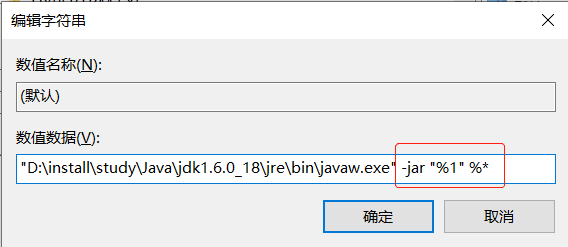
注册表修改完成后双击jar文件即可直接运行成功。
补充:可能是之前某个程序修改了注册表,造成了jar文件直接双击无法正常运行的情况。该方法实测可行,但不能保证解决所有情况。
另:jar文件打开方式中如果没有Java™ Platform SE binary,可以到Java目录下的jre文件夹中的bin中找到javaw.exe,将其作为默认打开方式,下面继续安装lombok.jar双击即可。
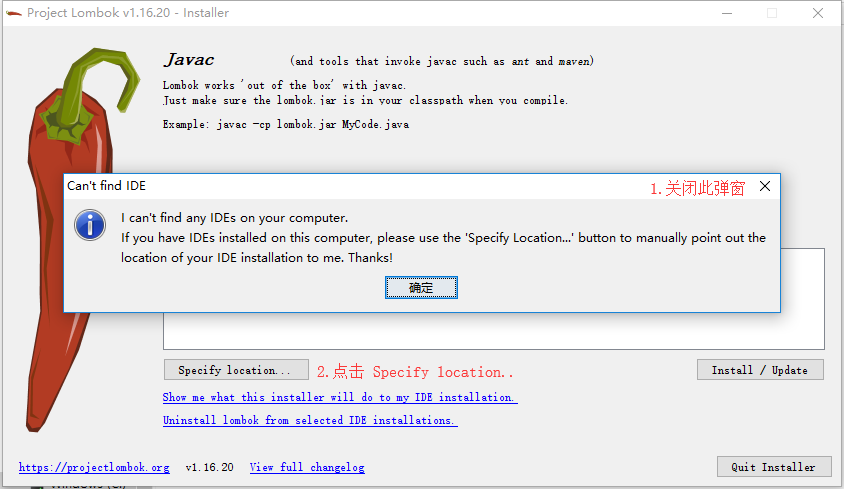
选择eclipse的安装目录
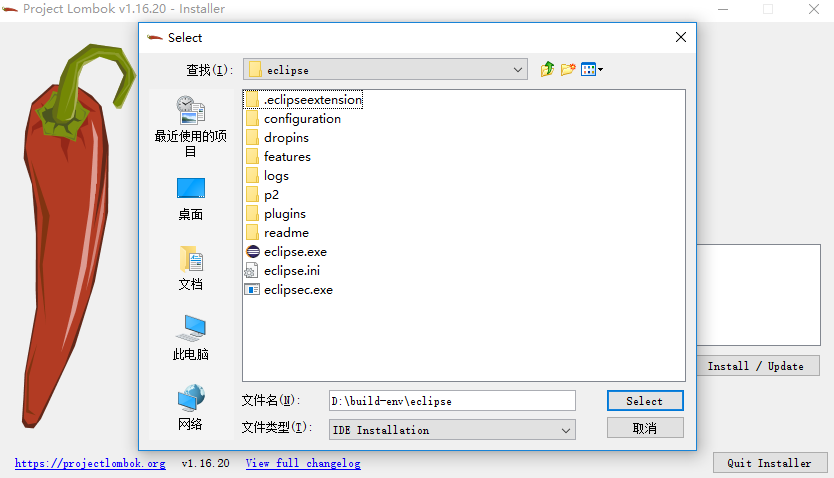
点击Install / Update
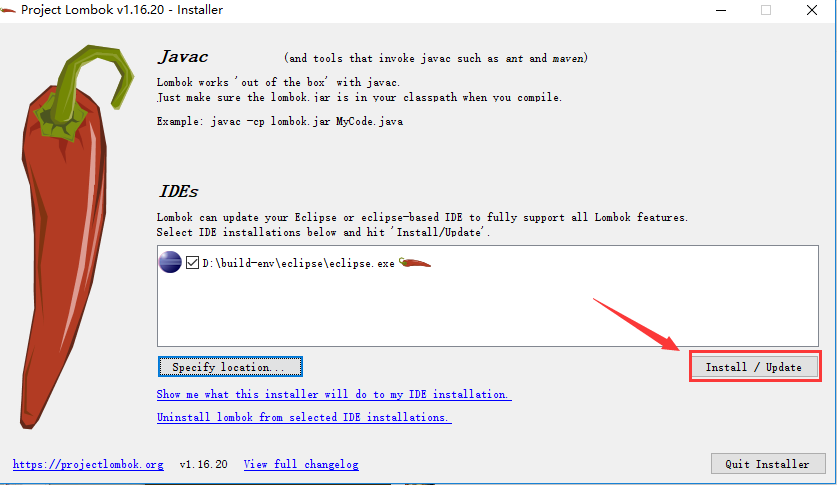
点击Quit Installer,完成安装
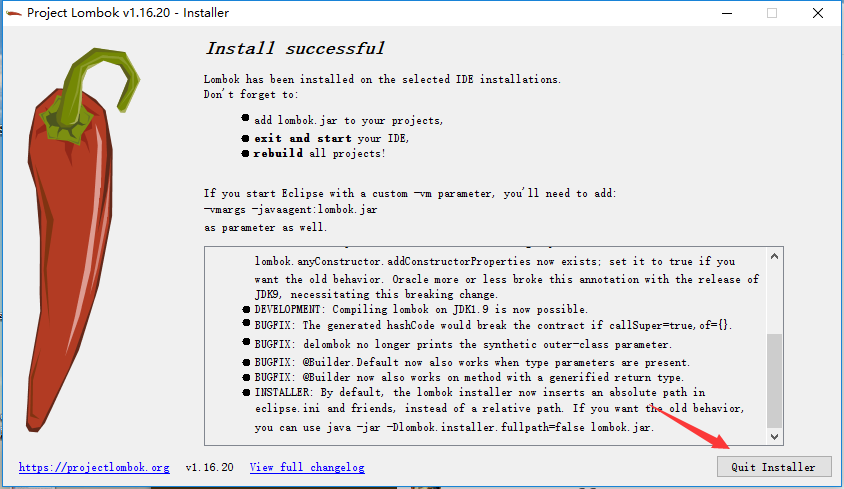
安装方法二
在lombok.jar当前目录下,按住shift同时点击鼠标右键,选择“在此处打开Powershell窗口(S)”
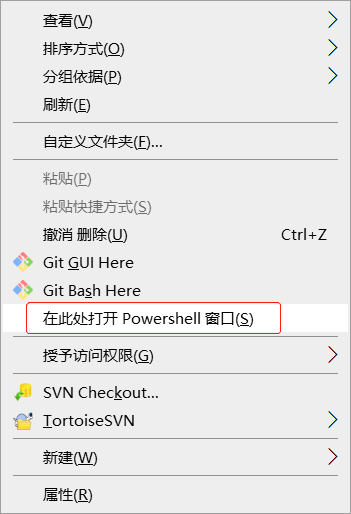
输入命令:java -jar lombok.jar即可打开进行安装。
安装方法三
1. 将 lombok.jar 复制到 myeclipse所安装的文件夹目录下:
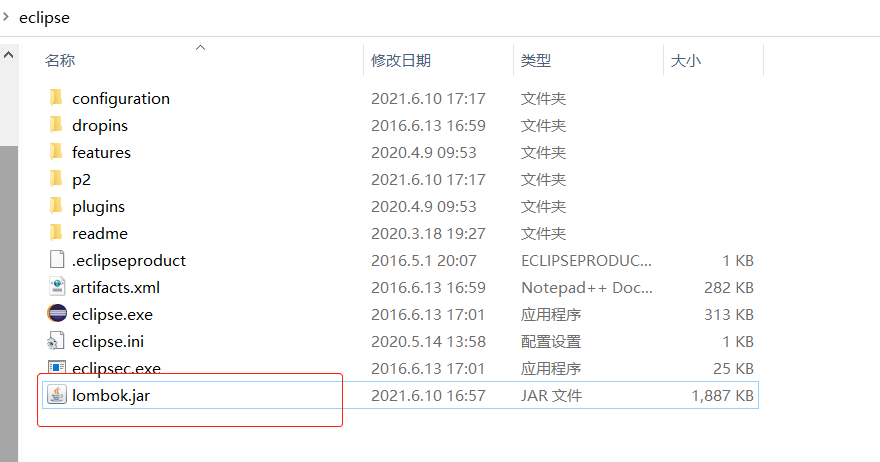
2. 打开 eclipse.ini / myeclipse.ini,在最后面插入以下两行并保存:
-javaagent:D:eclipselombok.jar
vmargs -javaagent:D:eclipselombok.jar
vmargs 、-javaagent:后面的是lombok.jar的绝对路径。
3.重启 eclipse / myeclipse
注意:在使用 lombok 注解的时候记得要导入 lombok.jar 包到工程,否则无法使用。
如果发现lombok 注解不生效 (Eclipse)要打开myeclipse.ini配置文件看一下,看看是否少一行
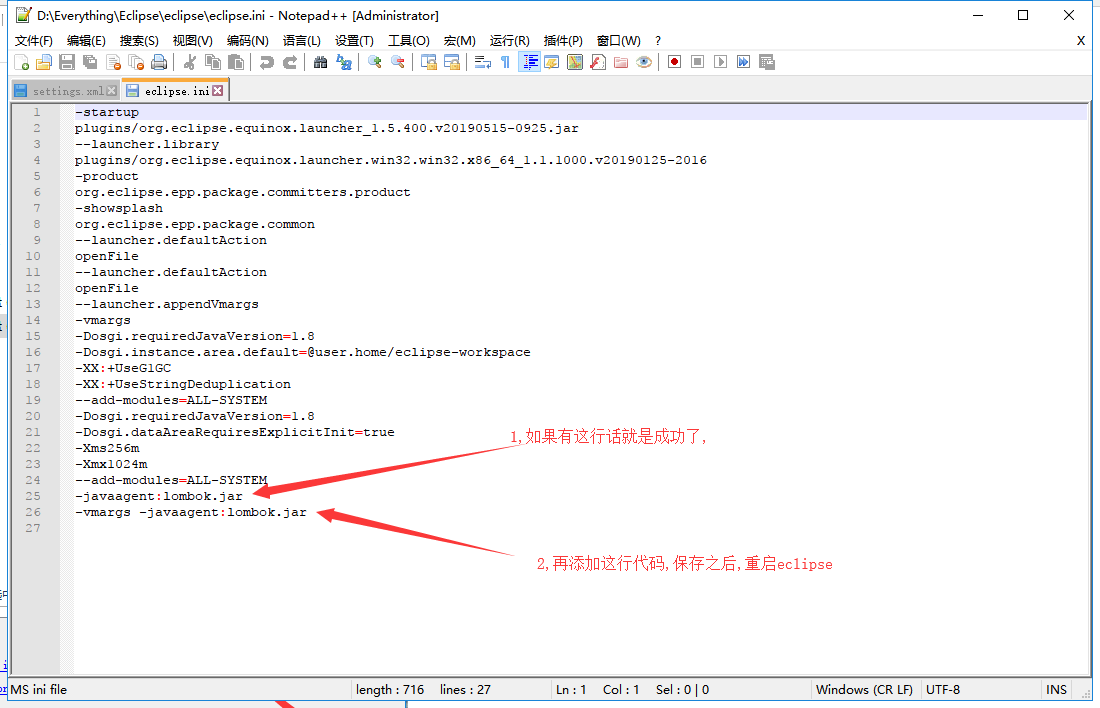
安装完成后,上图中的第25行肯定会有,但最后一行不一定有,手动添加上就行,然后重启eclipse。
造成这种原因可能是由于你的eclipse版本是新版本,你的lombok.jar版本太旧。也可以下载最新的lombok.jar再进行安装,也可以和我一样上面自己手动增加这一行(vmargs -javaagent:D:eclipselombok.jar)。
下一章是Lombok工作原理和使用
最后
以上就是落寞白猫为你收集整理的Lombok简介及安装Lombok简介Lombok安装的全部内容,希望文章能够帮你解决Lombok简介及安装Lombok简介Lombok安装所遇到的程序开发问题。
如果觉得靠谱客网站的内容还不错,欢迎将靠谱客网站推荐给程序员好友。








发表评论 取消回复